È possibile che si riceva un documento PDF di cui è necessario rimuovere alcune parti senza modificarlo. Ad esempio, potreste volere solo un'immagine o un'area di una pagina. Che cosa fai? È necessario ritagliare le parti indesiderate. In questo articolo si parlerà di come raccogliere pagine online utilizzando Sedja e le sue alternative senza problemi.
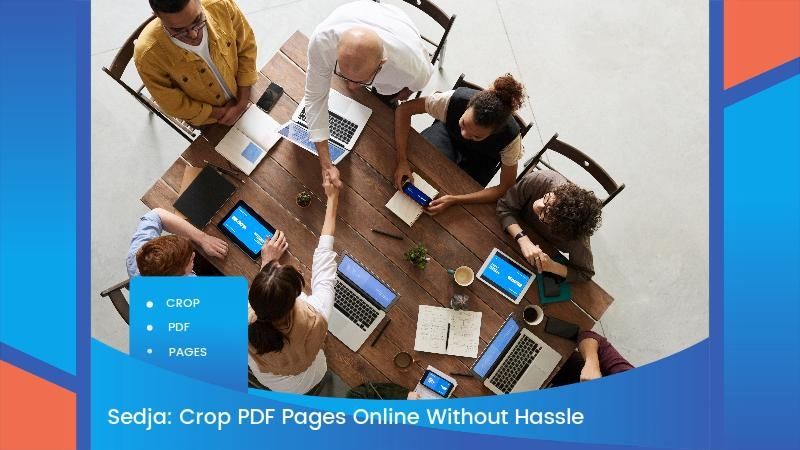
In questo articolo
Parte 1. Come utilizzare Sedja per ritagliare i PDF
Immaginate di stare leggendo un PDF e di imbattervi in alcune pagine troppo grandi o contenenti informazioni che preferireste non fossero incluse.
Se siete alle prime armi, vi chiederete come rimuovere dal vostro documento digitale le parti di pagina non necessarie. Sedja è un'ottima piattaforma per ritagliare le pagine dei PDF.
Sedja può essere utilizzato per regolare le dimensioni a proprio piacimento o per tagliare i margini eccessivi. Sedja cancella i documenti caricati dopo due ore, per cui possiamo assicurarvi che i vostri file sono al sicuro.
Inoltre, Sedja è gratuito per documenti fino a 200 pagine e consente di caricare tre attività ogni ora. A nostro avviso, si tratta di un buon affare.
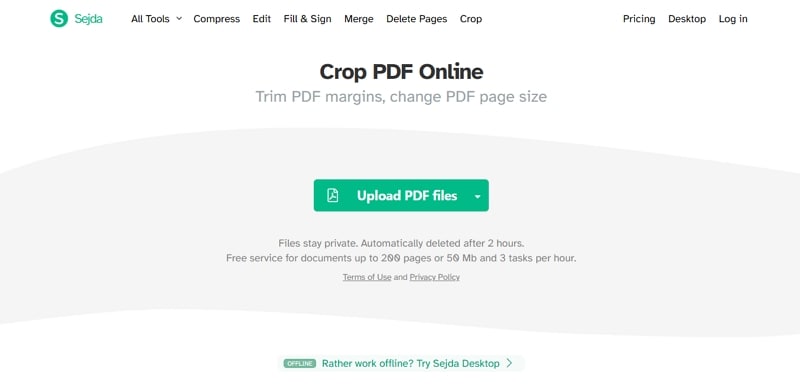
Questa è un'esercitazione completa che spiega come tagliare le pagine del documento digitale utilizzando la funzione di ritaglio dei PDF di Sedja.
Passo 1. Nella schermata iniziale, scegliere "Carica file PDF" e selezionare il file digitale dall'unità interna.
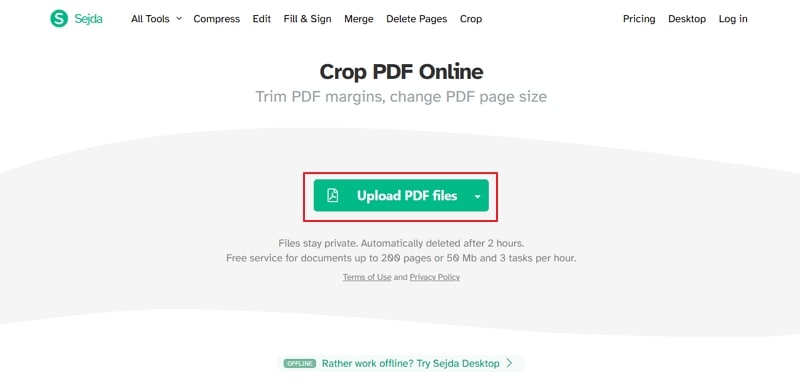
Passo 2. Tra le tre opzioni disponibili, selezionare quella preferita, come indicato di seguito.
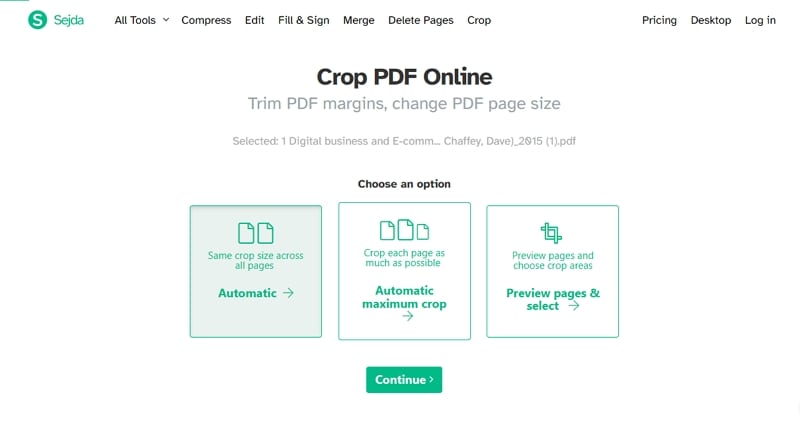
Passo 3. Nel caso in cui si scelga la terza opzione, inserire il margine di ritaglio della pagina come indicato di seguito.

Passo 4. Per terminare il processo e scaricare il documento, scegliere "Ritaglia PDF".
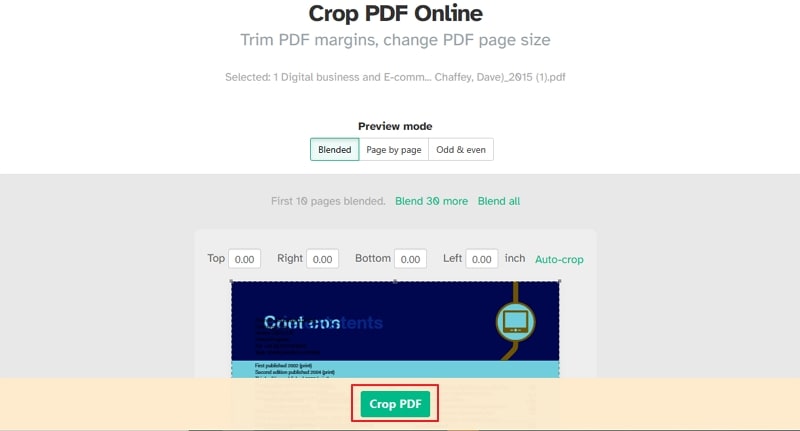
Parte 2. HiPDF - Ritagliare PDF online in modo semplice come Sedja
Come potete vedere, l'utilizzo di Sedja è piuttosto semplice e in meno di cinque minuti avrete il vostro PDF ritagliato. Vi starete chiedendo se ci sono altre opzioni disponibili per ritagliare le pagine del vostro documento digitale, oltre a questa straordinaria piattaforma.
Un altro ottimo strumento online per ritagliare le pagine di dimensioni eccessive dal vostro documento digitale è HiPDF, che vi permetterà di ottenere un PDF rifinito da inviare ad amici e colleghi.
Per garantire che ogni pagina abbia lo stesso aspetto, HiPDF consente di personalizzare la porzione di pagina da ritagliare e di modificare le dimensioni del margine. Inoltre, l'utilizzo di questa piattaforma online è completamente gratuito e non è necessario registrarsi o iscriversi con il proprio indirizzo e-mail.
Infine, la crittografia SSL all'avanguardia della piattaforma garantisce la sicurezza dei vostri documenti e cancella in modo permanente tutto ciò che caricate sul server per evitare che occhi indiscreti accedano alle vostre informazioni private.
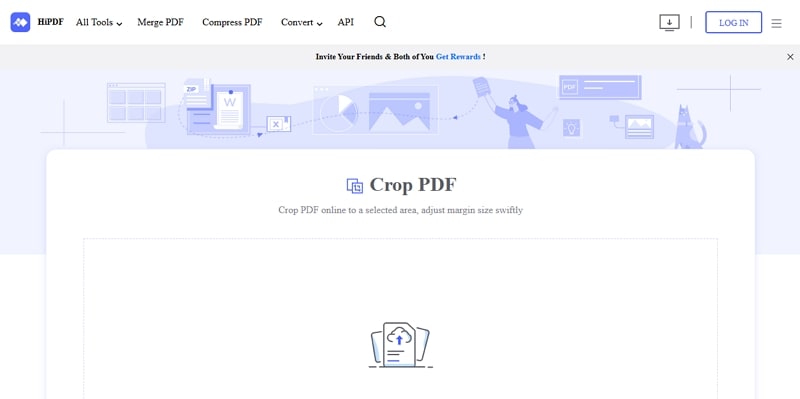
Cominciamo subito con un'esercitazione approfondita sull'uso di HiPDF per ritagliare un PDF online, senza ulteriori indugi.
Passo 1. Cliccate su "Scegli file" nella schermata iniziale della piattaforma o trascinate il PDF nell'area appropriata, come indicato di seguito.
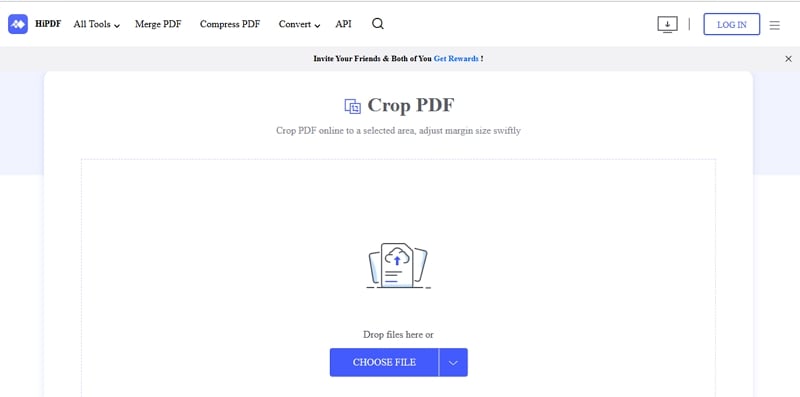
Passo 2. Attendere il caricamento del documento digitale sulla piattaforma.
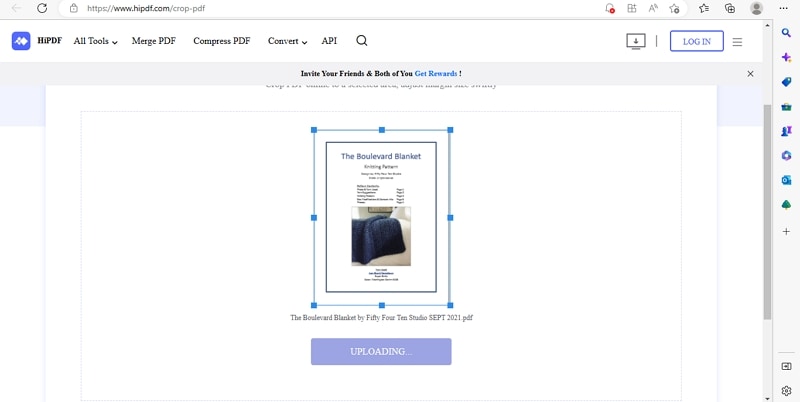
Passo 3. Selezionare "Ritaglia" in fondo alla pagina.
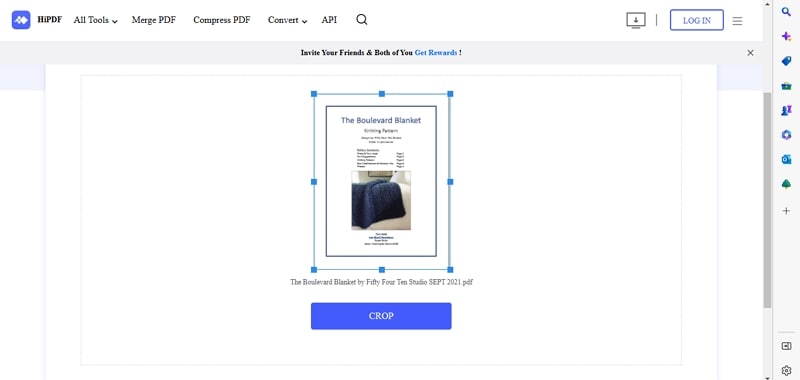
Passo 4. Al termine del processo, la piattaforma chiederà di scaricare il documento. È possibile riavviare il processo o condividere il documento.
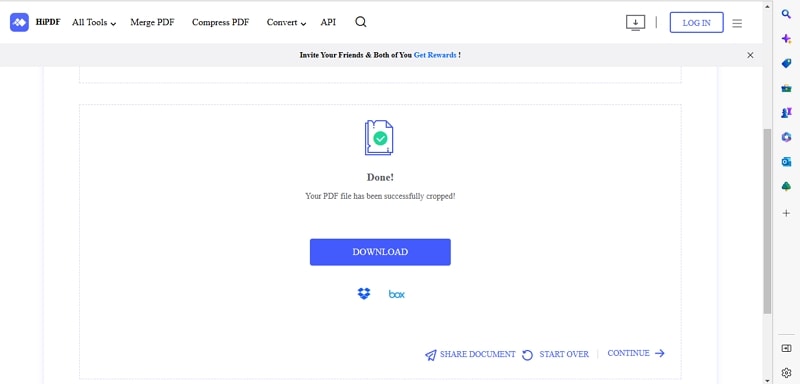
Parte 3. Vantaggi e svantaggi del ritaglio di pagine PDF online
Quando si tratta di strumenti di modifica dei PDF, c'è l'imbarazzo della scelta. Per semplificarvi la vita ogni volta che desiderate apportare modifiche ai vostri PDF, gli sviluppatori hanno lavorato duramente per creare piattaforme basate sul Web. Tuttavia, ogni cosa ha i suoi lati positivi e negativi.
In questa sezione dell'articolo verranno illustrati i vantaggi e gli svantaggi di ritagliare le pagine del documento digitale utilizzando strumenti online.
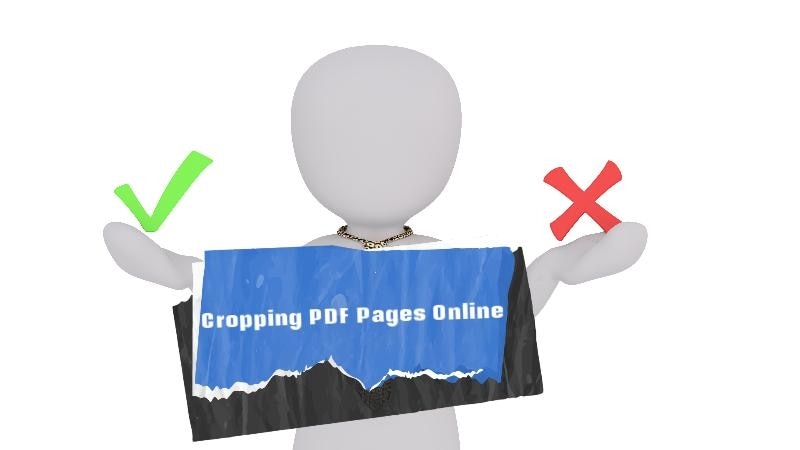
Vantaggi
Continuate a leggere per capire perché l'uso di strumenti online è l'opzione migliore per modificare i documenti digitali.
- Risparmia tempo
Prima di poter modificare il PDF con uno strumento offline, è necessario installare il software e assicurarsi che il dispositivo sia in grado di eseguirlo. Al contrario, è sufficiente caricare il documento sulla piattaforma web e il file modificato sarà disponibile per il download in pochi minuti. Gli strumenti di editing PDF online sono rapidi ed efficienti, a meno che la connessione a Internet non sia molto lenta.
- Flessibilità
Per utilizzare le piattaforme desktop in mobilità, è necessario scaricare il software su tutti i dispositivi in vostro possesso. Al contrario, una piattaforma online è accessibile da qualsiasi luogo e su qualsiasi tipo di dispositivo. Per iniziare, tutto ciò che serve è una connessione Internet affidabile e un dispositivo in grado di navigare in Internet!
- Convenienza
Se dovete ritagliare solo poche pagine dal vostro PDF, potreste non voler spendere molto. Gli strumenti offline possono essere costosi, da 150 a 200 $.
Fortunatamente, la maggior parte degli strumenti Internet sono gratis, quindi potete modificare il vostro PDF senza dover sborsare un solo centesimo. Il costo dell'utilizzo di uno strumento offline è molto più alto dell'importo che si pagherà, anche se si deve pagare qualcosa.
- Disponibilità
Per quanto riguarda le soluzioni basate sul web, prima le opzioni disponibili erano limitate. Oggi gli sviluppatori sono più creativi e hanno imparato dagli errori del passato, il che ha portato alla creazione di molte piattaforme notevoli. Se una piattaforma non soddisfa le vostre esigenze, potete sempre trovarne un'altra che vi attiri.
Svantaggi
Parliamo ora degli svantaggi dell'editing di un documento digitale con strumenti online.
- Caratteristiche insufficienti
Le applicazioni desktop offrono più funzioni rispetto alle piattaforme di editing online. Ad esempio, si potrebbe voler compilare un modulo sul PDF, ma si scopre subito che la piattaforma online non supporta questa funzione.
In definitiva, è necessario utilizzare un'applicazione desktop per la protezione con password e per le funzioni di editing più complesse, come l'OCR.
- Impossibilità di modificare direttamente il testo
L'impossibilità di modificare il testo direttamente con gli strumenti di editing online è di gran lunga il loro più grande svantaggio. Purtroppo, non crediamo che gli sviluppatori risolveranno questo problema a breve.
Siete costretti a usare le applicazioni desktop perché gli strumenti online non hanno la potenza di elaborazione necessaria per modificare gli attributi del testo come il carattere, il colore, l'allineamento e la dimensione.
- Problemi di sicurezza
Chiunque può modificare i propri PDF utilizzando strumenti pubblici online. Ma come tutti sappiamo, ci sono persone malintenzionate che non si fermano davanti a nulla pur di ottenere informazioni sensibili, soprattutto dalle grandi aziende.
Un hacker potrebbe accedere a tutti i file che non sono ancora stati cancellati se riuscisse a violare una piattaforma di editing PDF online. Un'organizzazione correrebbe un rischio significativo di perdere informazioni finanziarie o dati se i suoi documenti venissero gestiti male.
Parte 4. Ritagliare PDF offline? Prova Wondershare PDFelement
Dopo aver valutato gli svantaggi dell'utilizzo di editor PDF online, si consiglia di provare uno strumento offline per il ritaglio delle pagine PDF. Uno dei migliori strumenti offline per modificare i PDF è Wondershare PDFelement.

È possibile selezionare l'ordine desiderato per le pagine del documento digitale utilizzando la funzione Organizza. Con questa piattaforma, anche dividere, ruotare, aggiungere e ritagliare le pagine del PDF è un gioco da ragazzi. In definitiva, Wondershare PDFelement è il vostro negozio unico per tutto ciò che riguarda la modifica dei PDF.
Utilizzate Wondershare PDFelement per ritagliare le pagine del vostro PDF offline seguendo questa guida completa.
Passo 1. Scegliete "Apri PDF" in fondo alla pagina dopo aver avviato la piattaforma sul vostro dispositivo.

Passo 2. Selezionare "Ritaglia" nella parte superiore della pagina.

Passo 3. Nella finestra di dialogo sottostante, inserire le dimensioni e i margini per ogni pagina.

Passo 4. Cliccare su "Applica" per ritagliare le pagine del PDF.



